Cara Merobek Blu-ray ke Format MOV untuk Main Semula Mudah [Kualiti Tinggi]
Jika anda tidak mempunyai pemain Blu-ray pada Mac anda, anda boleh memilih untuk merobek cakera Blu-ray ke MOV untuk main balik mudah pada Mac/Windows. Apatah lagi, MOV juga serasi dengan banyak peranti dan platform, seperti iPhone/iPad, YouTube dan banyak lagi. Oleh itu, berikut ialah 5 kaedah yang cekap untuk anda merobek Blu-ray ke MOV, untuk anda memainkan dan menonton filem Blu-ray anda dengan pantas di mana-mana, walaupun anda sedang dalam perjalanan. Teruskan membaca langkah terperinci di bawah dan pilih cara yang sesuai sekarang.
Senarai Panduan
Rip Blu-ray ke MOV pada Mac/Windows dengan Kualiti Tinggi Cara Menggunakan Brek Tangan untuk Merobek Cakera Blu-ray ke MOV Cara Pantas untuk Merobek Blu-ray ke MOV dengan Pemain Media VLC 2 Lagi Alat Profesional untuk Menukar Blu-ray kepada MOVRip Blu-ray ke MOV pada Mac/Windows dengan Kualiti Tinggi
Untuk merobek cakera Blu-ray dengan cepat ke MOV untuk peranti Mac/iOS, anda harus melakukannya 4Easysoft DVD Ripper, kerana ia menyokong pecutan GPU dengan kelajuan 60x lebih pantas. Selain itu, anda tidak perlu risau tentang kualiti! Ripper Blu-ray ke MOV ini membolehkan anda melaraskan parameter dan mempertingkatkan video, yang akan memberikan anda pengalaman audio visual yang indah pada semua peranti. Ia juga mempunyai ciri penyuntingan lanjutan, di mana anda boleh menambah sari kata/lagu audio, menggunakan kesan, menambah tera air, memangkas video MOV yang dirobek dan sebagainya.

Robek semua ISO/DVD/Blu-ray ke format MOV atau peranti iOS dengan tetapan pratetap.
Sediakan pecutan GPU untuk merobek cakera Blu-ray yang besar dengan cepat pada masa yang sama.
Laraskan resolusi output, kadar bingkai dan lebih banyak tetapan untuk mengekalkan kualiti yang tinggi.
Alat yang lebih maju untuk memampatkan saiz video Blu-ray, menambah kesan/penapis dan banyak lagi.
100% Selamat
100% Selamat
Langkah 1Lancarkan 4Easysoft DVD Ripper pada Windows/Mac dan masukkan cakera Blu-ray anda. Kemudian, klik senarai lungsur turun "Muat DVD" dan pilih pilihan "Muat Cakera Blu-ray".

Langkah 2Klik "Senarai Tajuk Penuh" untuk memilih bab yang diingini yang ingin anda robek ke MOV. Anda juga boleh memangkas, memangkas, memutar dan menambah kesan pada video Blu-ray dengan butang "Edit" atau "Potong".

Langkah 3Klik butang "Rip All to" dan pilih pilihan "Rip to Video/Audio". Daripada senarai "Video", anda boleh mengklik format "MOV" untuk merobek cakera Blu-ray ke MOV.

Langkah 4Selepas mengklik butang "OK", anda boleh mengklik butang "Rip All" di sudut kanan bawah. Sudah tentu, anda boleh menetapkan destinasi yang anda suka.

Cara Menggunakan Brek Tangan untuk Merobek Cakera Blu-ray ke MOV
Handbrake ialah program percuma untuk merobek Blu-ray ke MOV pada Windows dan Mac, tetapi format output terhad kepada MP4, MOV dan MKV. Selain itu, ia menyediakan banyak fungsi penyuntingan yang berkuasa tetapi kompleks untuk anda, termasuk pemangkasan video, pemangkasan, pelarasan sari kata dan banyak lagi. Anda juga boleh melaraskan kualiti sehingga resolusi 4K dan 24 fps untuk merobek cakera Blu-ray ke MOV.
Langkah 1Lancarkan Brek Tangan pada Mac selepas memasukkan cakera Blu-ray anda ke dalam pemacu komputer anda. Klik butang "Sumber" dan pilih filem cakera Blu-ray yang ingin anda robek.
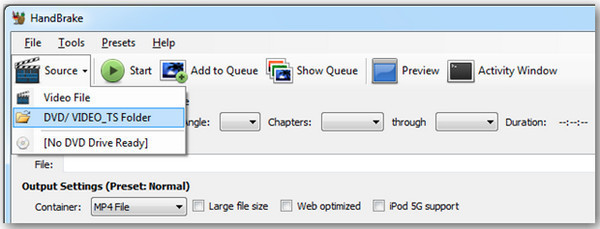
Langkah 2Navigasi ke lungsur turun "Tajuk" dan pilih yang sepadan dengan panjang filem Blu-ray pilihan anda. Seterusnya, pergi ke "Bekas" di bawah "Tetapan Output" dan pilih "MOV" sebagai output akhir.

Langkah 3 Apabila anda selesai semua tetapan, klik butang "Mula" dan ikuti prosesnya. Selepas penukaran daripada Blu-ray kepada MOV, cari fail anda dan nikmati filem Blu-ray anda pada Mac.
Cara Pantas untuk Merobek Blu-ray ke MOV dengan Pemain Media VLC
Selain Handbrake, VLC Media Player juga merupakan alat yang mudah digunakan untuk merobek Blu-ray ke MOV dan memainkan video pada Windows/Mac/Linux. Ia menyokong memuatkan cakera DVD/Blu-ray dan mengeksport ke pelbagai format video/audio yang anda suka. Walau bagaimanapun, terdapat beberapa tetapan output untuk disesuaikan, yang akan menjejaskan kualiti tinggi asal.
Langkah 1Buka Pemain Media VLC dan klik menu "Media". Kemudian, klik butang "Tukar/Simpan" untuk meneruskan.

Langkah 2Dalam tetingkap timbul, anda harus mengklik butang "Cakera", dan kemudian tandakan pilihan "Blu-ray" dan klik butang "Semak imbas" untuk menambah cakera anda. Klik butang "Tukar/Simpan".
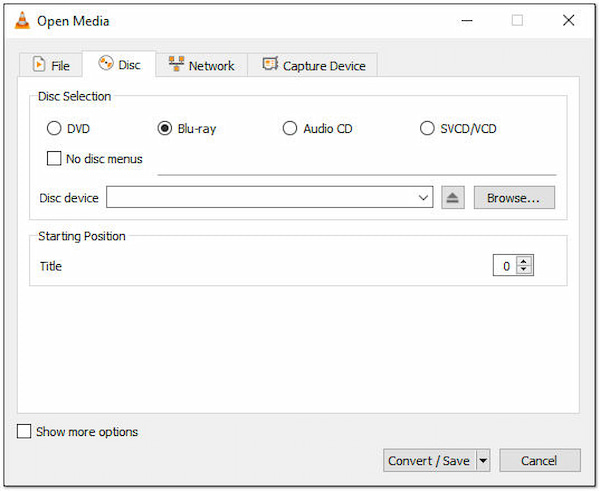
Langkah 3Selepas itu, anda boleh memilih pilihan "H.264+MOV" daripada senarai juntai bawah "Profil". Akhir sekali, pilih destinasi yang diingini dan klik butang "Simpan" untuk mula merobek Blu-ray ke MOV.
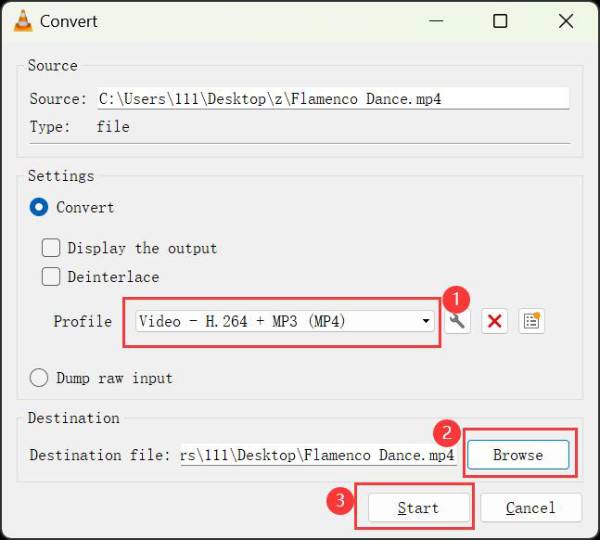
2 Lagi Alat Profesional untuk Menukar Blu-ray kepada MOV
Ingin membandingkan lebih banyak alat untuk menukar Blu-ray kepada format MOV? Berikut ialah 2 ripper Blu-ray profesional untuk anda pilih. Teruskan membaca untuk mengetahui ciri mengenainya dan langkah terperinci untuk merobek Blu-ray ke MOV.
1. DumboFab Blu-ray Ripper
Ripper Blu-ray ke MOV ini terkenal dengan output berkualiti tinggi, pelbagai format dan kelajuan pemprosesan yang pantas. Anda juga boleh kekal sebagai sari kata asal dan trek audio filem Blu-ray anda. Tetapi antara muka perisian sudah lapuk, dan terdapat beberapa alat penyuntingan untuk menyesuaikan cakera.
Langkah 1Selepas memasukkan cakera Blu-ray anda, lancarkan Pemain Blu-ray DumboFab dan klik butang "Muat Cakera" untuk menambah Blu-ray. Anda kini boleh memilih tajuk yang diingini yang ingin anda robek.
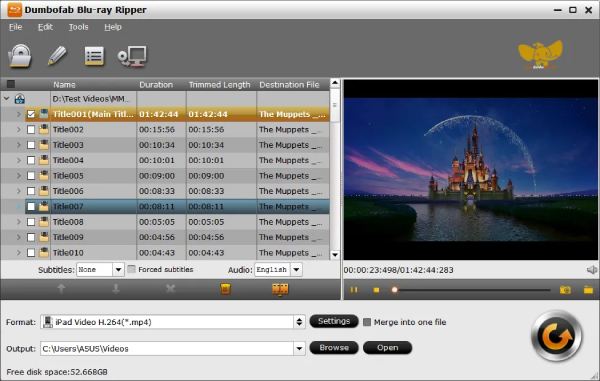
Langkah 2Klik "Video Biasa" dan kemudian butang "MOV-QuickTime" dari tetingkap "Profil". Anda juga boleh memilih peranti yang diingini dengan tetapan pratetap di sini.
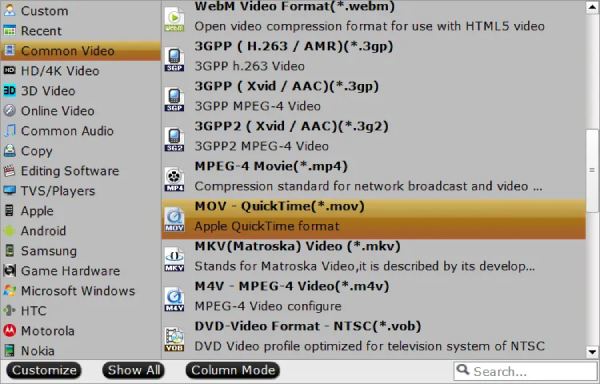
Langkah 3Selain itu, anda boleh memilih sari kata dan trek audio mengikut keperluan anda. Akhir sekali, klik butang "Tukar" untuk merobek cakera Blu-ray ke MOV untuk QuickTime.
2. Penukar Video AVS
Alat ini terutamanya untuk menukar video dan merobek cakera Blu-ray/DVD dengan langkah mudah. Ia juga boleh menangani filem Blu-ray 3D, dan menjadikannya boleh dimainkan pada semua peranti. Tetapi kualiti output ditetapkan kepada 1080P HD, yang mungkin menyebabkan kehilangan kualiti untuk Blu-ray 4K.
Langkah 1Buka AVS Video Converter dan masukkan Blu-ray anda. Klik butang "Semak imbas" untuk memuatkan cakera.
Langkah 2Pilih format "MOV" daripada senarai lungsur turun "Profil", dan anda juga boleh mengklik butang "Lanjutan" untuk menetapkan lebih banyak parameter, termasuk kualiti, kadar bit dan banyak lagi. Akhir sekali, klik butang "Tukar Sekarang" untuk menyimpan filem MOV yang dirobek.
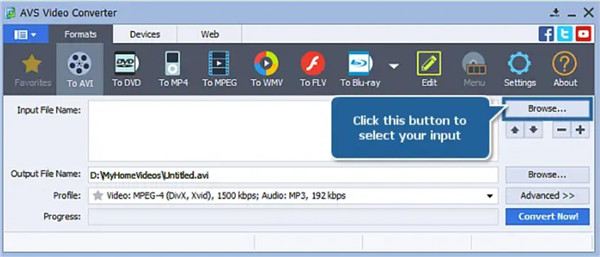
Kesimpulan
5 yang disebutkan adalah ripper Blu-ray yang sangat baik yang boleh anda gunakan untuk merobek Blu-ray anda kepada format MOV. Dengan kesemuanya, anda boleh memainkan filem Blu-ray dengan mudah melalui QuickTime pada Mac. Tetapi jika anda ingin menukar Blu-ray anda kepada format digital dengan lancar dan tidak mahu sebarang sekatan, 4Easysoft DVD Ripper akan berbesar hati membantu anda. DVD Ripper ini mempunyai pemproses berbilang teras yang membolehkan anda mempunyai proses ripping DVD yang lancar dan mengeksport video MOV berkualiti tinggi.
100% Selamat
100% Selamat


 Dihantar oleh
Dihantar oleh 